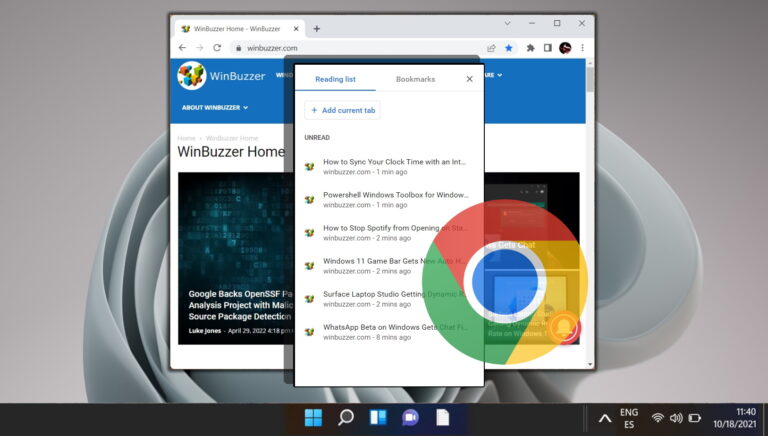Проверьте совместимость вашего оборудования / программного обеспечения с Windows 7
Windows Vista была всего лишь неудачной точкой на радаре Microsoft. Windows 7 набирает обороты и считается лучшим обновлением Microsoft на сегодняшний день. Люди толпами переходят на новейшую ОС от Microsoft. Если вы все еще не переключились (как я), сейчас самое время, потому что вы можете наслаждаться им некоторое время, пока Windows 8 не заставит нас хотеть этого еще больше.
Windows 7 сделала все возможное, чтобы сделать обновление беспроблемным. Одним из самых умных и удобных для клиентов шагов была установка Центр совместимости Windows 7. Онлайн-сервис многое сделал для того, чтобы развеять опасения по поводу конфликтов драйверов и программного обеспечения, когда вы переходите с одной ОС на ее обновление. Помните, Виста тоже был свой.
Программы для Windows, мобильные приложения, игры - ВСЁ БЕСПЛАТНО, в нашем закрытом телеграмм канале - Подписывайтесь:)
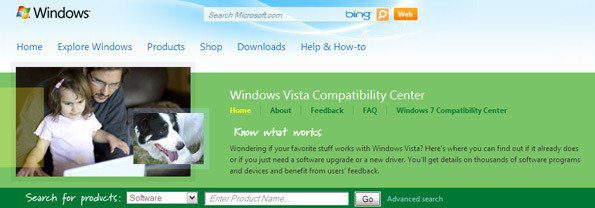
В онлайн-центре перечислены тысячи самых популярных устройств и программ (как для 32-разрядных, так и для 64-разрядных компьютеров), которые помогут вам легко определить, что будет или не будет работать с операционной системой Windows 7. Первое, что вы должны сделать, попав на домашнюю страницу, — это перейти на Часто задаваемые вопросы страница, которая очень ясно объясняет весь процесс.
Начните с загрузки помощника по обновлению до Windows 7, который проверяет ваш компьютер на наличие потенциальных проблем с вашим оборудованием, устройствами и установленными программами. Инструмент 8 МБ запускает сканирование и сообщает, готов ли ваш компьютер для Windows 7 и что делать перед обновлением.
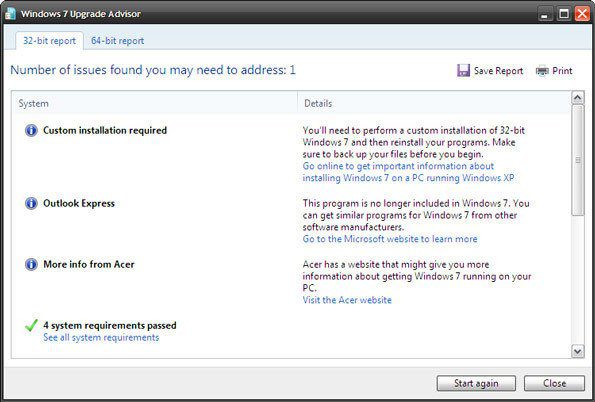
Драйверы устройств, программы, обновления и файлы для загрузки аккуратно расположены на вкладках «Программное обеспечение» и «Оборудование». Существует четыре способа поиска совместимого продукта:
Просмотрите категории
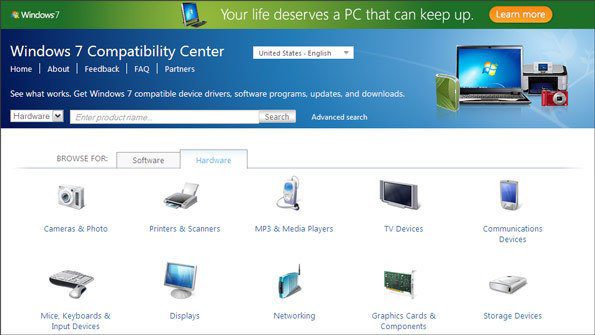
Категории хорошо продуманы с помощью значков и ярлыков. Вам просто нужно развернуть категории и подкатегории для поиска вашего программного и аппаратного обеспечения.
Использование фильтров
Когда вы входите на страницу категории, Центр совместимости Windows предоставляет несколько фильтров для точной настройки поиска. Например, вы можете использовать фильтр «Результаты» для отображения результатов по категориям, распространенным брендам/издателям и совместимости.
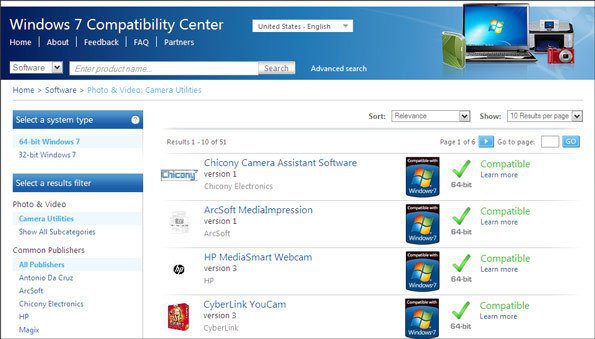
Вы можете выбрать тип своей системы — 32-разрядная или 64-разрядная, и, наконец, использовать фильтр сортировки, чтобы упорядочить результаты.
Искать сверху

Используйте строку поиска, чтобы ввести название продукта — после выбора оборудования или программного обеспечения из раскрывающегося списка. Вы также можете нажать «Расширенный поиск», чтобы использовать такие параметры, как язык, 32-разрядная/64-разрядная версия или совместимость.

Результаты поиска также отображаются на вкладках программного и аппаратного обеспечения. Вы можете использовать фильтры для сортировки результатов.
После того, как вы выберете продукт, Центр совместимости предоставит вам ссылку, которая приведет вас на страницу разработчика для загрузки и установки.
Центр совместимости Windows 7 — это экономящий время и беспроблемный помощник, поскольку он устраняет зависимость от сторонних инструментов. В конце концов, Windows знает, что лучше для нее… и для нас. Пользовались ли вы Центром совместимости Windows 7? Вы знали об этом до этой статьи?
Программы для Windows, мобильные приложения, игры - ВСЁ БЕСПЛАТНО, в нашем закрытом телеграмм канале - Подписывайтесь:)